Come impostare Google Chrome su Cortana
Impostare Chrome su Cortana
EdgeDeflector è una piccola applicazione che intercetta le URI cliccate dall’utente, e le reindirizza al browser predefinito di sistema. È possibile scaricare EdgeDeflector qui.
Una volta installata l’applicazione, bisogna impostare Chrome come browser predefinito, in questo modo ogni tipo di azione che richiede l’accesso ad un browser sarà eseguita su Google Chrome.
Accediamo alle impostazioni, e rechiamoci nella sezione “App -> App predefinite -> Configura le impostazioni predefinite in base all’app”:
Selezionate Google Chrome e fate click su “Imposta questo programma come predefinito”:
Utilizzare Google invece di Bing
Il passaggio successivo è quello di installare un’estensione su Google Chrome che vi permetta di reindirizzare le ricerche Bing su Google. Scaricate ed installate Chrometana (Google Chrome) oppure Bing-Google (Firefox).
Effettuiamo una ricerca con Cortana, digitiamo un testo nella casella di ricerca e clicchiamo su “cerca sul web”, nella finestra che si apre clicchiamo su EdgeDeflector e mettiamo la spunta su “usa sempre questa app”:
a questo punto si aprirà automaticamente Chrome con il browser Google:
NB: Quest’estensione reindirizza tutte le ricerche Bing su Google, quindi anche impostando come motore di ricerca Bing, l’estensione continuerà ad effettuare il reindirizzamento.


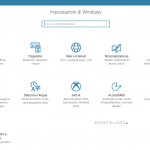
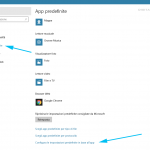
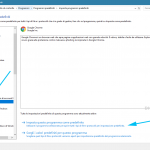
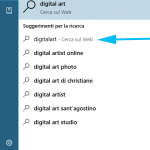
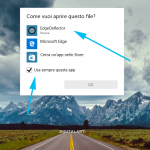
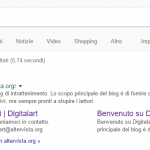
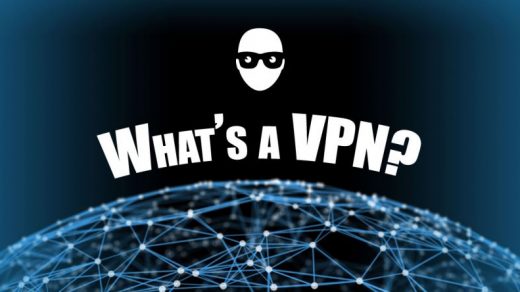



Social